Sekian lama gabung di forum tercinta ini gw baru kali ini berniat memberikan sedikit ilmu yg gw baru pelajari. mungkin bagi sebagian yg udah paham dan mengerti ga terlalu penting tutorial ini tapi dengan semangat 45 saya di sini ingin memberikan tutorial tentang cara membuat pppoe server berbasis winbox yg tujuannya mengamankan jaringan wireless dari mac clone. saya paham dan mengerti tak ada yg sempurna dalam dunia maya. semua masih mungkin terjadi. di harapkan dengan ada tutorial ini bisa mengurangi dan mencegah orang lain yg bukan hak nya memakai jaringan kita.

1. Pasti dah ga asing sama tampilan ini kan. awali dengan memilih option PPP
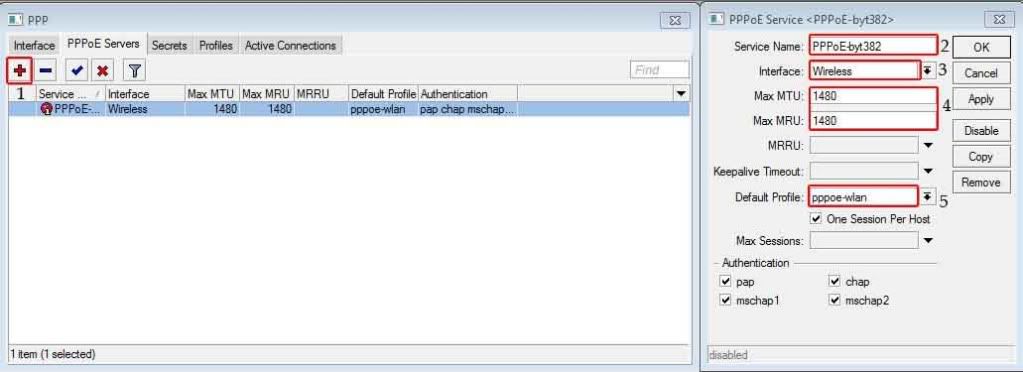
Akan tampil beberapa tab. di sini saya memilih tab PPPoe Server untuk langkah pertama.
1. Klik + akan muncul pop up yg ada beberapa tab, di sini saya memilih tab PPPoe server.
2. Service Name - Bebas.
3. Interface - Karena saya sedang membicarakan wireless connection maka di situ saya pilih wireless
4 default ( Jangan di rubah2 - Kalau udah paham benar fungsinya ga masalah )
)
5. Default profile - pppoe wlan ( ini adalah ip pool yg di mana terdapat range ip yg ingin di masukkan ke dalam pppoe server.
Cara membuat ip pool ada di sini

1. Klik + akan muncul pop up dan akan ada 2 tab di gambar saya memilih pool
2. Name - pppoewlan ini yg saya maksud tadi ( bebas )
3. Address - Range ip yg akan di buat untuk pppoe server. di gambar saya membuat range 192.168.2.2 - 192.168.2.5
Apply.
Ok
2. Membuat profile dari PPPoE server
Screenshootnya
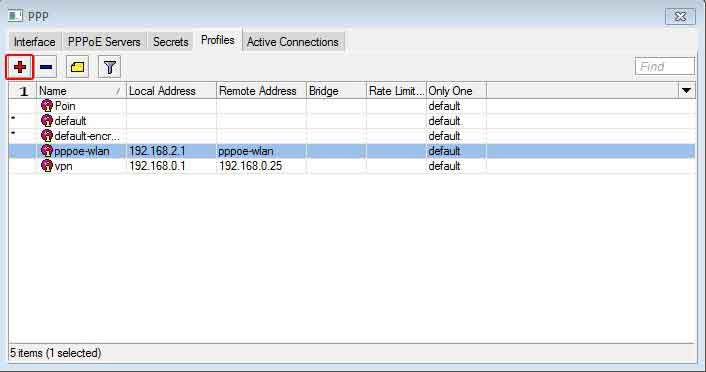
1. klik tanda + akan muncul pop up seperti ini
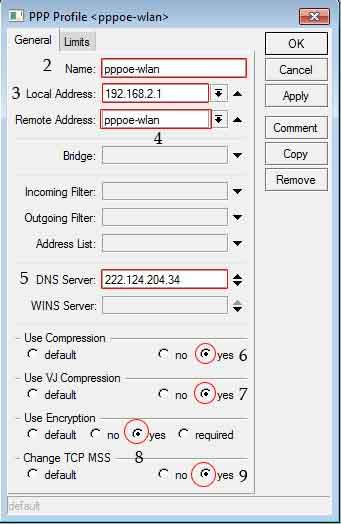
akan ada beberapa tab. di gambar saya memilih general. berikut penjelasanya
2. Name - pppoe-wlan ( bebas )
3. Local address - 192.168.2.1 ( sesuaikan dengan jaringan masing )
4. Remote address - pilih pppoe-wlan sesuai yg sudah kita buat tadi.
5. DNS server - DNS ISP/Provider masing2
6,7,8,9 saya memilih option ini namun fungsi nya saya belum tahu pasti.
Apply
ok
3. Membuat account client
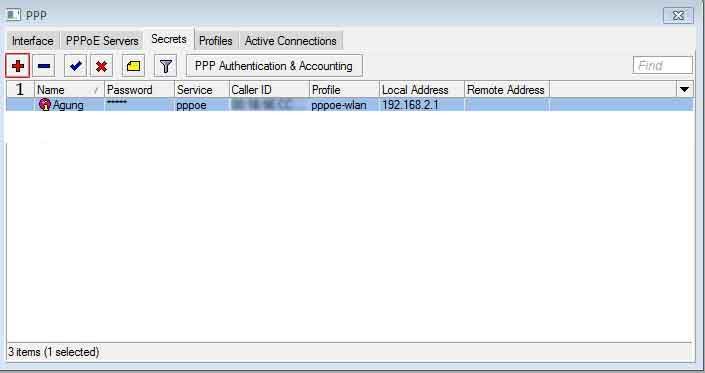
seperti sebelumnya
1. Klik + Akan muncul pop up seperti ini

2. Name - nama client ( bebas )
3. password - password untuk client ( bebas )
4. Service - pppoe ( karena kita sedang membicarakn pppoe )
5. Callerid - macaddress client yg tercapture di wireless table masukan di sini
6. Profile - pppoe-wlan
7. local address- ip interface wireless
Apply
ok
Sampai di sini pembuatan pppoe server selesai. Sekarang tinggal dial pppoe server ini di Operating system client. Pastikan client sudah terhubung ke AP.
di gambar ini saya memakai windows XP proffesional SP3
1. Control panel
Pilih network connection.

kemudian create new connection
2.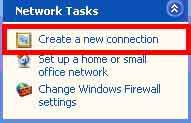
akan muncul pop up seprti ini

dan berikutnya
buat nama isp ( bebas )
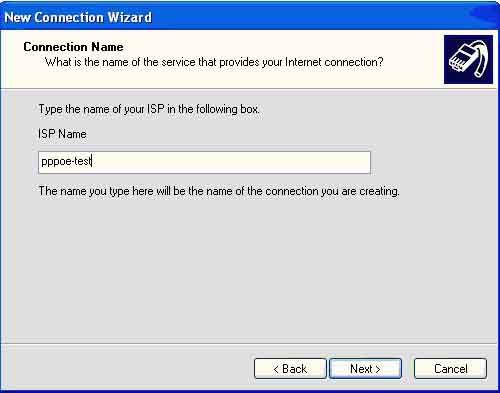
next.
berikutnya akan ada pilihan
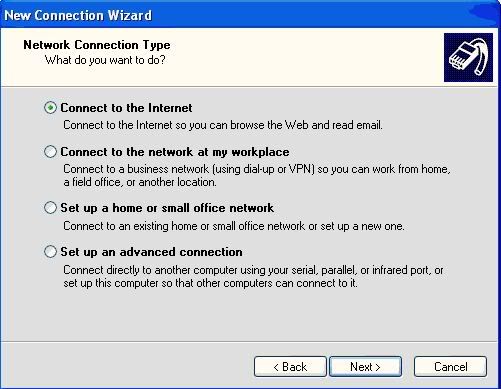
pilih connect to the internet
Next
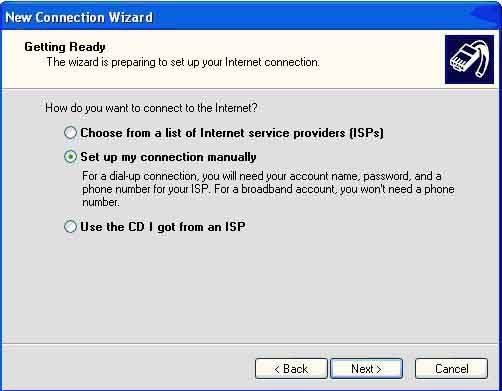
pilih option ke 2
set up connection mannualy
next
akan muncul tampilan berikutnya

pilih connection using broadband
next
akan muncul tampilan berikutnya
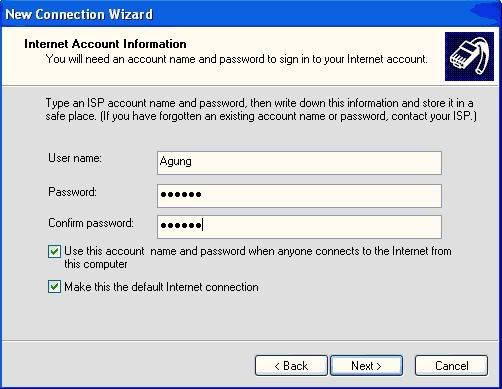
isi sesuai dengan yg sudah di buat di pppoe profile tadi.
next
dan Selesai sampai di sini. coba dial dari komputer client jika sukses akan ada tampilan seperti ini
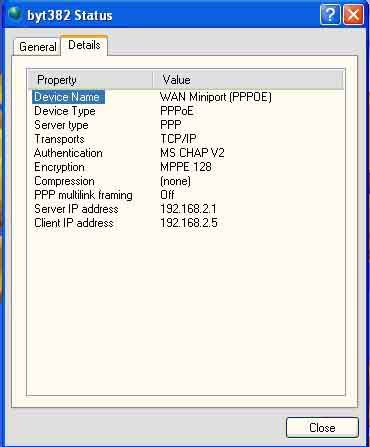
Selesai.
Berikutnya agar mac address client yg sudah masuk ke wireless table di amankan terlebih dahulu caranya sepertii berikut
1. buat security profile
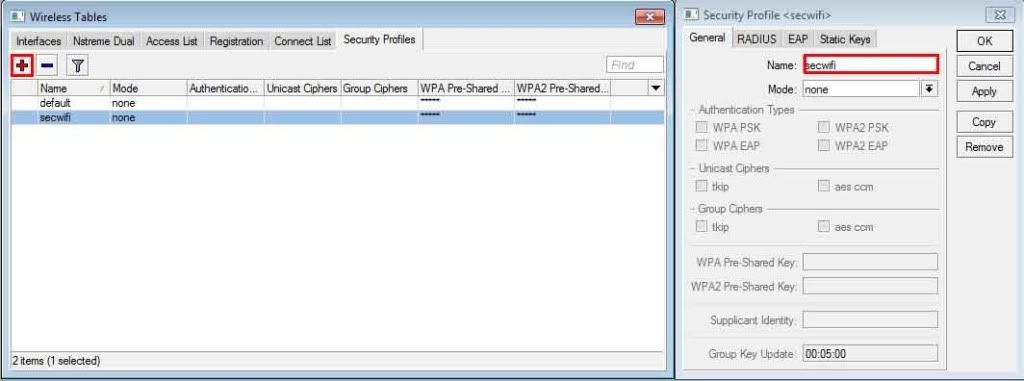
Name : bebas tapi Sopan
2. Masih di waktu dan jam yg sama klik tab Radius
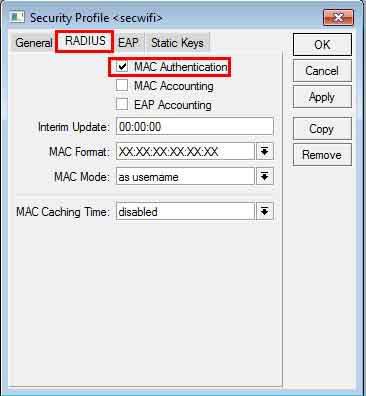
centang mac authenticathion
Apply
ok
3. Client yg terkoneksi ke AP akan muncul di bagian registration karena saat capture ga ada yg online jadi di sini kosong berikut penampakannya.
berikut penampakannya.
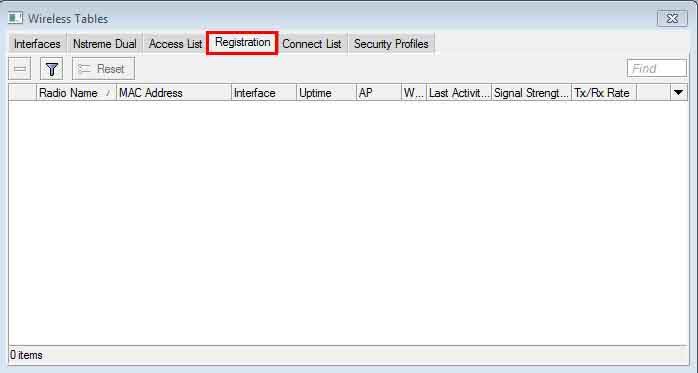
nah kalau di situ sudah ada client yg terkoneksi. add client tersebut ke connect list dan access list. coba liat gambar berikut ini.
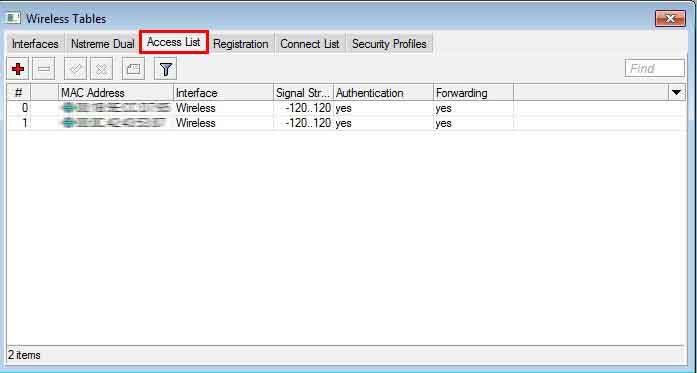
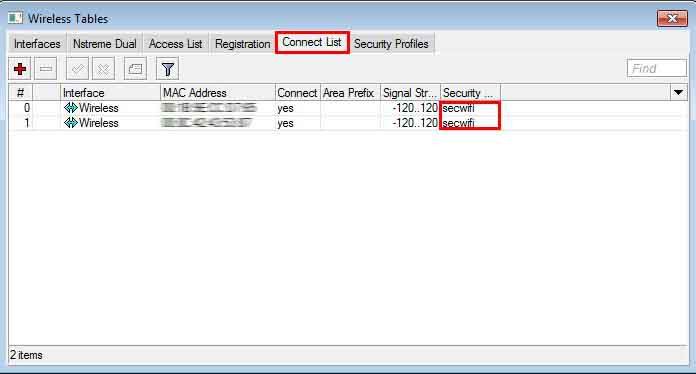
Selesai.
Mudah2 an berguna buat yg membutuhkan. maaf kalau kata2 nya ada yg membingungkan. kalau ada kesalahan gambar atau keterangan dari gambar mohon koreksi nya. Terima kasih.
Tested hardware Router :
OS Router 3.23 X86 Lisensi
Asus P5GD1-VM
Vgen DDR1 1 Gb PC 3200
Intel 2.8 Ghz HT
Seagate 40 Gb Sata
PSU Acbel I Power 510
Realtek Fast ethernet
Dlink Fast Ethernet
Atheros Engenius 600 Mw
Omny Hyperlink 15 db
Tested Software PC remote :
Windows Seven Ultimate 64 Bit
ASUS P5Q-Deluxe
Corsair Dominator 4 Gb PC 8500
Intel Q9550 2.8 Ghz Quad Core
Seagate 320 Gb Sata
ATI Saphire 3850 256 mb 256 bit
PSU Corsair VX 450
AP Backbone
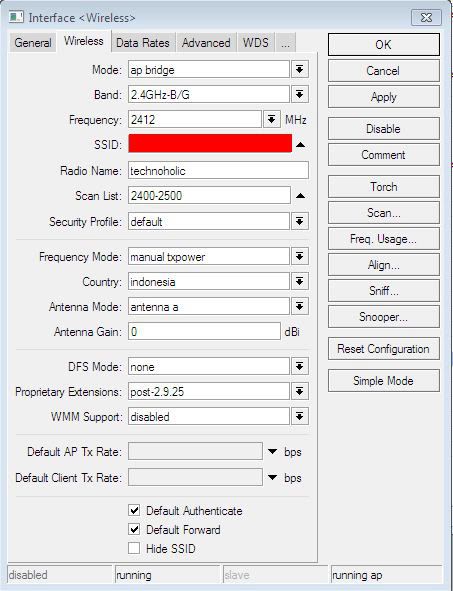
Client ( RB411R )

1. Pasti dah ga asing sama tampilan ini kan. awali dengan memilih option PPP
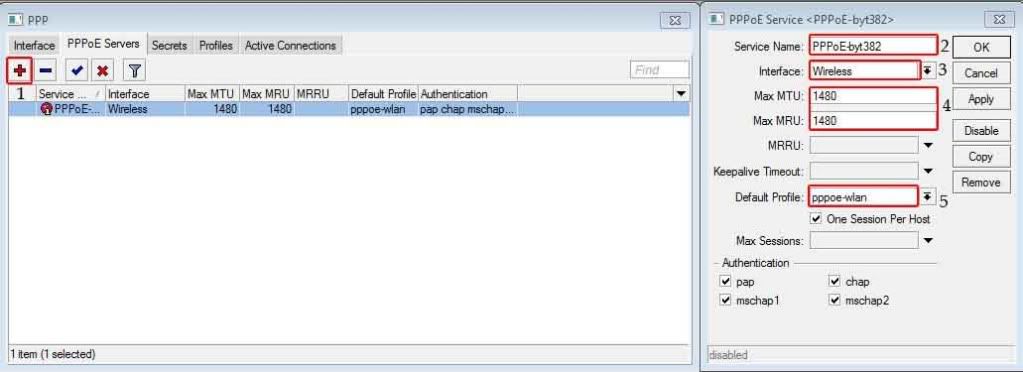
Akan tampil beberapa tab. di sini saya memilih tab PPPoe Server untuk langkah pertama.
1. Klik + akan muncul pop up yg ada beberapa tab, di sini saya memilih tab PPPoe server.
2. Service Name - Bebas.
3. Interface - Karena saya sedang membicarakan wireless connection maka di situ saya pilih wireless
4 default ( Jangan di rubah2 - Kalau udah paham benar fungsinya ga masalah
 )
)5. Default profile - pppoe wlan ( ini adalah ip pool yg di mana terdapat range ip yg ingin di masukkan ke dalam pppoe server.
Cara membuat ip pool ada di sini

1. Klik + akan muncul pop up dan akan ada 2 tab di gambar saya memilih pool
2. Name - pppoewlan ini yg saya maksud tadi ( bebas )
3. Address - Range ip yg akan di buat untuk pppoe server. di gambar saya membuat range 192.168.2.2 - 192.168.2.5
Apply.
Ok
2. Membuat profile dari PPPoE server
Screenshootnya
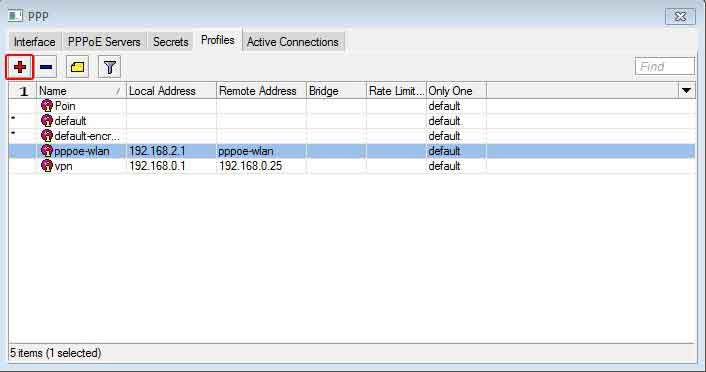
1. klik tanda + akan muncul pop up seperti ini
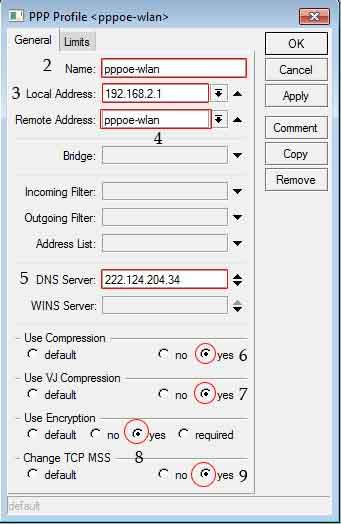
akan ada beberapa tab. di gambar saya memilih general. berikut penjelasanya
2. Name - pppoe-wlan ( bebas )
3. Local address - 192.168.2.1 ( sesuaikan dengan jaringan masing )
4. Remote address - pilih pppoe-wlan sesuai yg sudah kita buat tadi.
5. DNS server - DNS ISP/Provider masing2
6,7,8,9 saya memilih option ini namun fungsi nya saya belum tahu pasti.

Apply
ok
3. Membuat account client
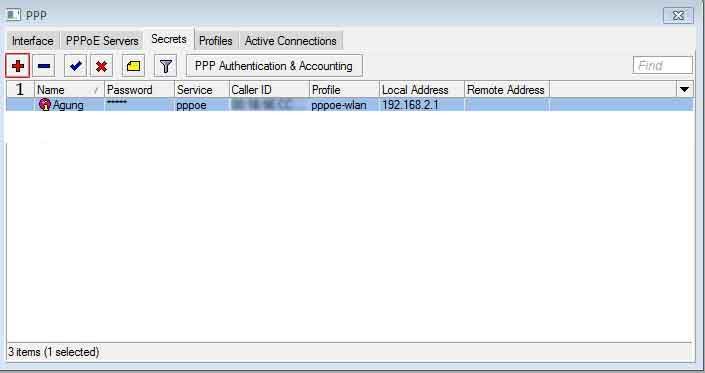
seperti sebelumnya
1. Klik + Akan muncul pop up seperti ini

2. Name - nama client ( bebas )
3. password - password untuk client ( bebas )
4. Service - pppoe ( karena kita sedang membicarakn pppoe )
5. Callerid - macaddress client yg tercapture di wireless table masukan di sini
6. Profile - pppoe-wlan
7. local address- ip interface wireless
Apply
ok
Sampai di sini pembuatan pppoe server selesai. Sekarang tinggal dial pppoe server ini di Operating system client. Pastikan client sudah terhubung ke AP.
di gambar ini saya memakai windows XP proffesional SP3
1. Control panel
Pilih network connection.

kemudian create new connection
2.
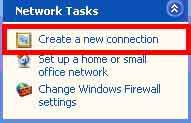
akan muncul pop up seprti ini

dan berikutnya
buat nama isp ( bebas )
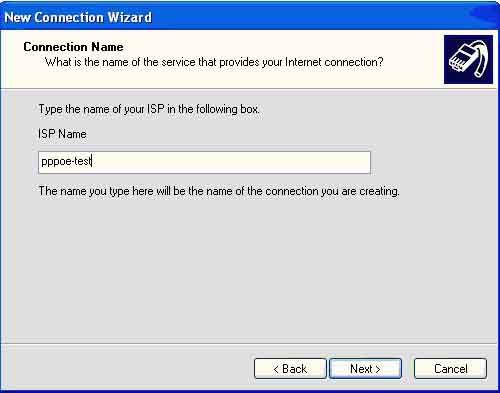
next.
berikutnya akan ada pilihan
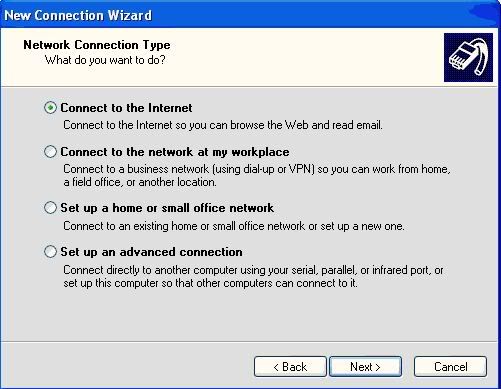
pilih connect to the internet
Next
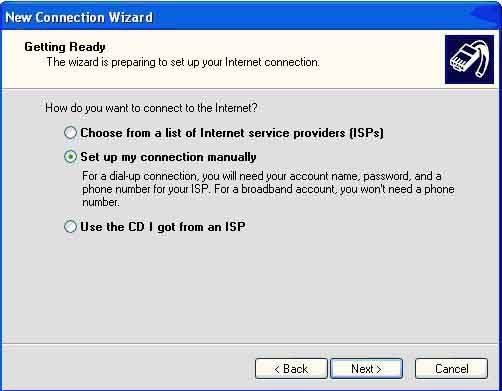
pilih option ke 2
set up connection mannualy
next
akan muncul tampilan berikutnya

pilih connection using broadband
next
akan muncul tampilan berikutnya
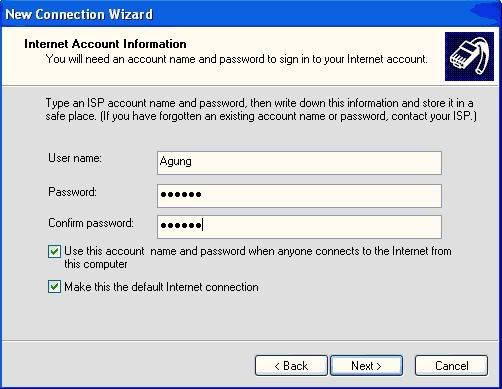
isi sesuai dengan yg sudah di buat di pppoe profile tadi.
next
dan Selesai sampai di sini. coba dial dari komputer client jika sukses akan ada tampilan seperti ini
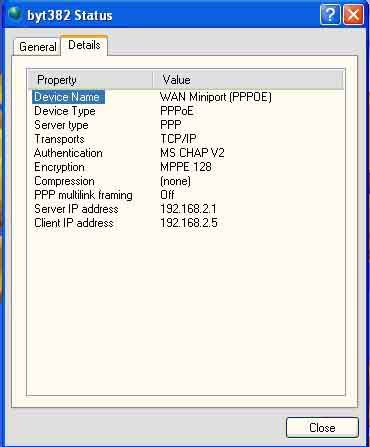
Selesai.
Berikutnya agar mac address client yg sudah masuk ke wireless table di amankan terlebih dahulu caranya sepertii berikut
1. buat security profile
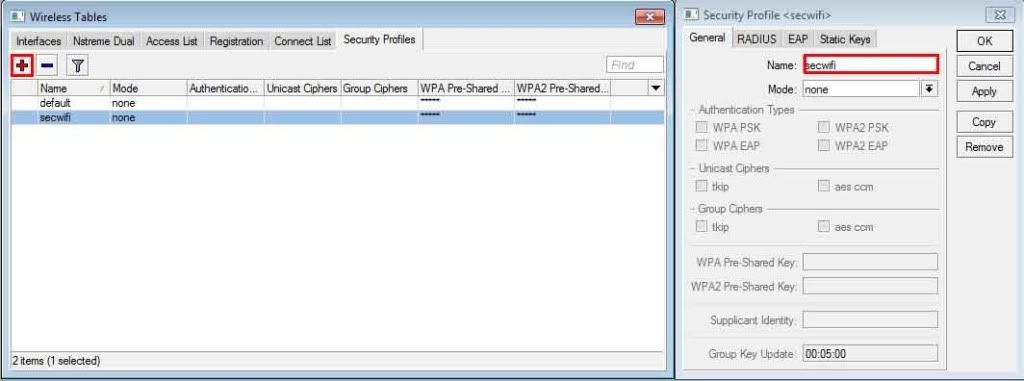
Name : bebas tapi Sopan
2. Masih di waktu dan jam yg sama klik tab Radius
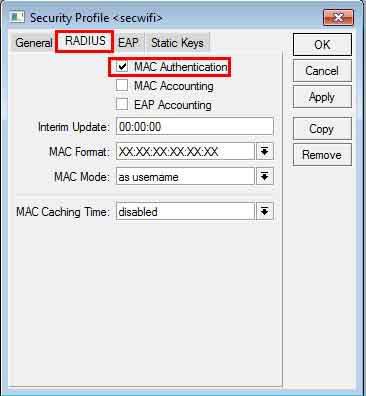
centang mac authenticathion
Apply
ok
3. Client yg terkoneksi ke AP akan muncul di bagian registration karena saat capture ga ada yg online jadi di sini kosong
 berikut penampakannya.
berikut penampakannya.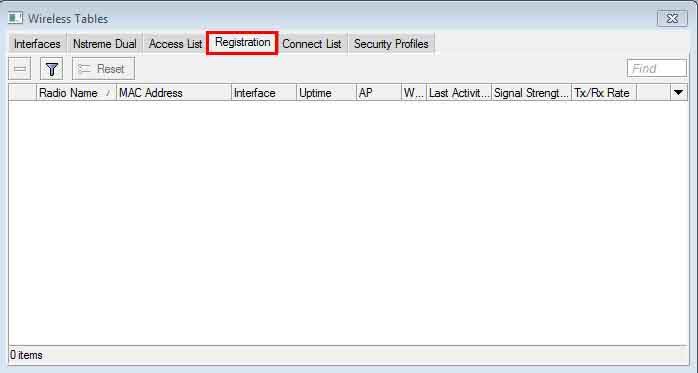
nah kalau di situ sudah ada client yg terkoneksi. add client tersebut ke connect list dan access list. coba liat gambar berikut ini.
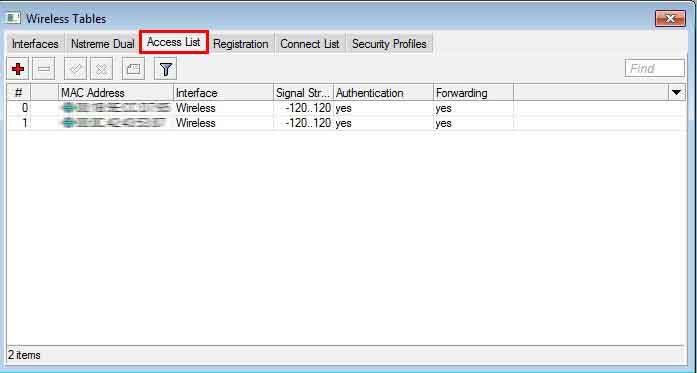
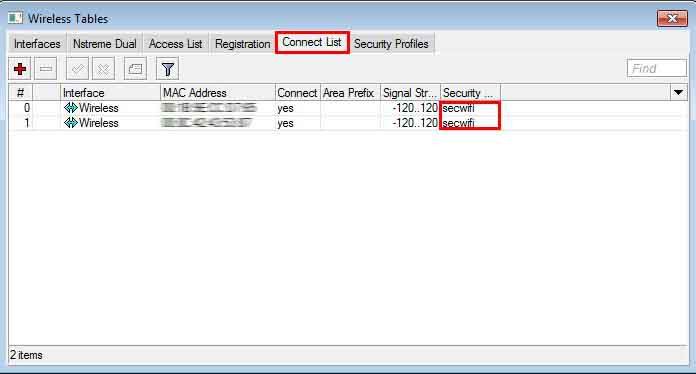
Selesai.
Mudah2 an berguna buat yg membutuhkan. maaf kalau kata2 nya ada yg membingungkan. kalau ada kesalahan gambar atau keterangan dari gambar mohon koreksi nya. Terima kasih.
Tested hardware Router :
OS Router 3.23 X86 Lisensi
Asus P5GD1-VM
Vgen DDR1 1 Gb PC 3200
Intel 2.8 Ghz HT
Seagate 40 Gb Sata
PSU Acbel I Power 510
Realtek Fast ethernet
Dlink Fast Ethernet
Atheros Engenius 600 Mw
Omny Hyperlink 15 db
Tested Software PC remote :
Windows Seven Ultimate 64 Bit
ASUS P5Q-Deluxe
Corsair Dominator 4 Gb PC 8500
Intel Q9550 2.8 Ghz Quad Core
Seagate 320 Gb Sata
ATI Saphire 3850 256 mb 256 bit
PSU Corsair VX 450
AP Backbone
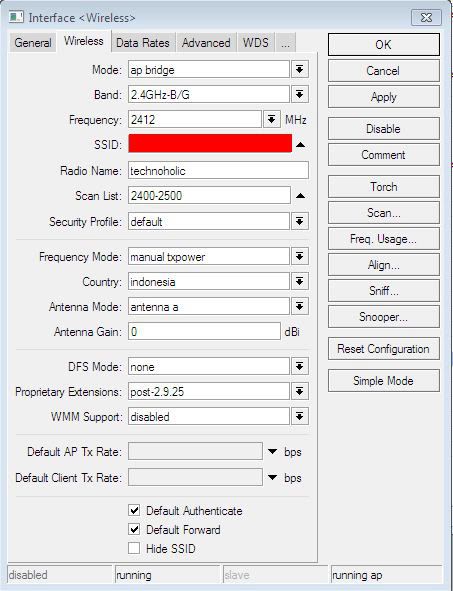
Client ( RB411R )







1 komentar:
ok thank's,.,.
Posting Komentar